안녕하세요 오늘은 엑셀에서 기본적인
표 만드는 방법에 대해 알려 드리겠습니다
엑셀에서 표 작업은 실무에서도 많이 사용하니
잘 보고 알아 두시면 좋아요 ㅎㅎ
1. 기본적인 표 만들기

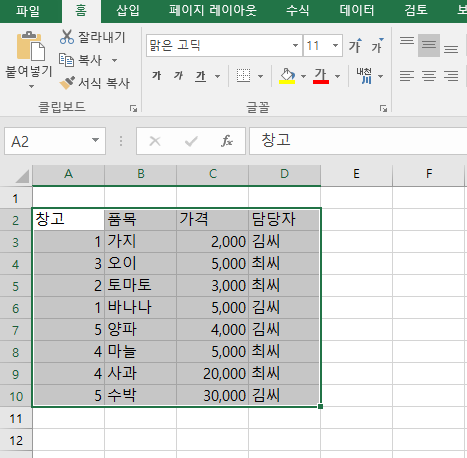
만약 위와 같은 데이터 값으로 표를 만들고 싶다면
표를 만들고 싶은 셀들을 우선 모두 선택해 줍니다

그리고 위에 옵션 창에서 테두리를 선택해 준 후
모든 테두리 클릭하면 간단하게 표가 만들어지는 것을 볼 수 있습니다
이 테두리 창에서 웬만한 테두리는 모두 적용이 가능합니다
그런데 표를 만들다 보면 저런 일반적인 테두리만 필요한 게 아닌
사선으로 지나가는 테두리도 필요한 경우가 생길 수 있습니다
그럴 때에는
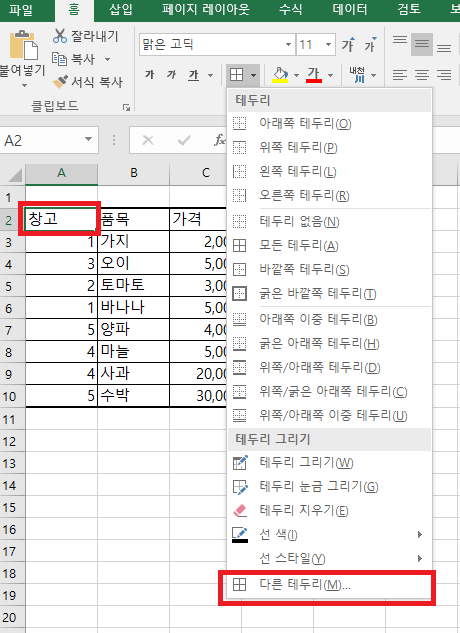
위에서 테두리_다른 테두리로 들어가 줍니다

그럼 위 옵션 창이 나오는데 여기에서 사선으로 그어지는 테두리 선택이
가능합니다
옆에서 선 스타일 등도 바꿀 수 있으니 알맞은 선 스타일로 지정하시면 됩니다

적용 후에는 스페이스바와 alt+enter 사용해서
글자 위치 간격을 조절해 줍니다
*참고로 엑셀 셀 안에서 줄 변경하려면 alt+enter 사용하시면 됩니다*
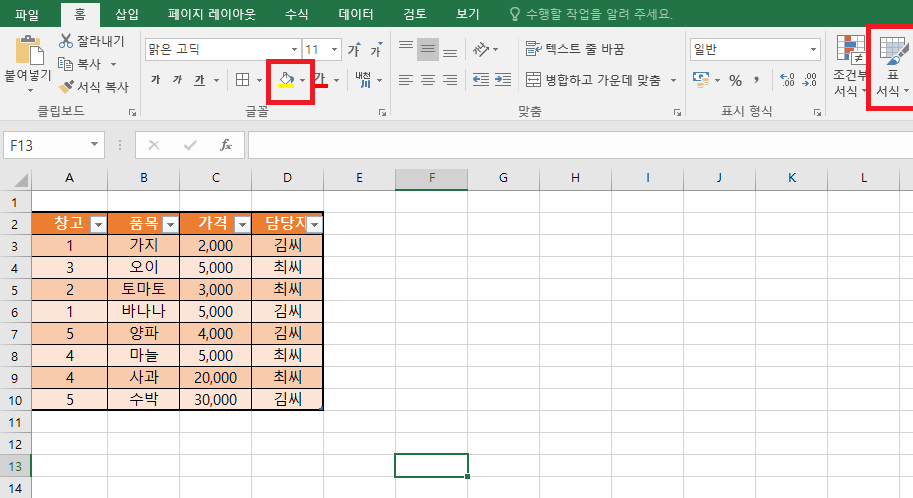
마지막으로 셀을 꾸미는 방법인데 간단한 방법 두 가지는
직접 셀에 색을 선택해서 바꾸겠다 하시면
위 채우기 옵션 페인트 통 모양 옵션을 사용하면 되고
간단하게 셀 전부를 꾸미고 싶다 하시면
그냥 표 서식 사용하시면 편리합니다
다양한 꾸미기 디자인도 있고요
오늘은 엑셀 표 만들기 기초 알려드렸습니다
오늘도 부족한 글 읽어주셔서 감사합니다
*사진출처 달리해수*
'오피스 > 엑셀' 카테고리의 다른 글
| [기초 엑셀 22편] SUMIF 함수 배우기 (0) | 2022.07.21 |
|---|---|
| [기초 엑셀 21편] 셀에서 두 줄 이상 입력하기&제목없음엑셀 셀 옮기는 법 (0) | 2022.07.20 |
| [기초 엑셀 19편] 각 셀의 데이터 합치는 방법 (0) | 2022.07.15 |
| [기초 엑셀 18편] 엑셀 자동 채우기 옵션 사용방법 (0) | 2022.07.11 |
| [기초 엑셀 17편] IF 다중 함수 IF AND /IF OR 함수 사용법 (0) | 2022.07.08 |